iCloud для Windows
Стоит сразу оговориться: процедуры восстановления пароля для обладателей Айфонов, Айпадов и другой продукции от Apple не предусмотрено. Пользователь может лишь сбросить забытый код доступа и придумать новый — желательно более простой для запоминания.
Восстановить доступ к iCloud, если забыл пароль, лишь немногим сложнее, чем поставить рингтон на Айфон. Пользователю понадобится:
Найти иконку приложения — обычно она прячется в «Скрытых значках» панели быстрого доступа.
![]()
Кликнуть по ней левой или правой клавишей мыши и нажать на кнопку «Войти».
![]()
В новом окне воспользоваться ссылкой «Забыли Apple ID или пароль», размещённой под полями для логина и пароля.
![]()
В результате пользователь будет перенаправлен на страницу официального сайта Apple. Узнать здесь свой код доступа, как уже упоминалось, не получится; кроме того, с некоторой долей вероятности пользователю придётся разбираться с английским интерфейсом. Чтобы перейти на русский, следует щёлкнуть по круглому значку с флагом в правой нижней части окна браузера.
![]()
И выбрать свой регион и свою страну.
![]()
Теперь, чтобы восстановить доступ к Айклауд, нужно ввести в поле Apple ID свой логин — если владелец Айфона забыл и его, придётся воспользоваться соответствующей ссылкой.
![]()
И нажать на кнопку «Продолжить».
![]()
Выбрав на новой странице опцию «Я хочу сбросить пароль» (восстановление кода доступа невозможно), снова щёлкнуть по кнопке «Продолжить».
![]()
И указать, как именно планируется восстановить возможность авторизации в iCloud. Выбрав первый (письмо на указанный при регистрации адрес электронной почты), обладатель Айфона.
![]()
Увидит сообщение об отправке письма.
![]()
Через несколько секунд придёт и оно; перейдя по содержащейся в тексте ссылке, пользователь обязан.
![]()
Придумать и дважды ввести новый пароль — он должен отличаться от старого, быть длиннее семи символов и содержать по крайней мере одну цифру.
![]()
Нажав на кнопку «Сбросить пароль», юзер увидит сообщение о том, что изменения вступили в силу, и предложение войти в свой аккаунт iCloud; теперь это будет проще, чем скачать музыку на Айфон.
![]()
Если для сброса пароля выбран второй вариант, то есть с использованием контрольных вопросов.
![]()
Пользователю придётся указать дату рождения — ту, что была введена во время регистрации.
![]()
И ответить на выбранные системой вопросы — два из трёх.
Если все данные введены верно, владелец учётной записи iCloud сможет перейти к созданию нового пароля — процесс ничем не отличается от описанного ранее.
Готово! Теперь следует снова вызвать окошко приложения iCloud и ввести новые данные для доступа к аккаунту — никаких проблем с авторизацией возникнуть не должно.
Сложности с перепродажей
![]()
Бывает такое, что человек покупает не новый гаджет. В такой ситуации у вас могут возникнуть некоторые сложности, если коды придумывали не вы, а предыдущий владелец. Вы сможете узнать Apple ID по серийному номеру. Как именно?
- Если возникла подобная ситуация, идентификатора у вас нет, то обращайтесь в службу поддержки. Все можно сделать в режиме онлайн, просто написав заявку. Также вы можете воспользоваться услугами авторизированный сервисов.
- Сотрудники у вас потребуют сообщить серийный номер, который указан на упаковке гаджета и чек, подтверждающий первую покупку.
Небольшой совет: при покупке устройства с рук, требуйте чек о покупке и коробку с устройством, только с этими предметами вы сможете в случае чего восстановить доступ к профилю.
Зачем нужна привязка к Apple ID?
После привязки гаджета к Apple ID открывается следующий спектр возможностей:
- синхронизация данных (контакты, заметки, пароли, напоминания, закладки Safari и многое другое) из iCloud между устройствами.
- работа с медиатекой iCloud (например, очень удобно )
- приобретение медиаконтента и загрузка предыдущих покупок из iTunes Store, App Store, iBooks Store или Mac App Store;
- включение функции «Автоматические загрузки» (купленный контент на одном устройстве автоматические скачивается на всех остальных, привязанных к одному Apple ID);
- включение функции « » (приобретённые в App Store, iTunes Store или iBooks Store покупки бесплатно скачиваются на устройства членами семьи количеством до шести человек);
- оформление подписки на (выгрузка музыки в iCloud).
- и многое другое.
Как сбросить забытый пароль Apple ID
Сбросить пароль Apple ID можно 2 способами:
- По электронной почте.
- Ответив на контрольные вопросы.
И так первый способ сброса пароля от Apple ID заключается в следующем:
- Переходим сюда: http://iforgot.apple.com/, вводим e-mail идентификатор своего Apple ID и нажимаем Продолжить
- Выбираем пункт «Ответить на контрольные вопросы»
- Вводим дату своего рождения (указанную при регистрации Apple ID)
- Правильно отвечаем на два контрольных вопроса
- Вводим новый пароль
Второй способ сброса пароля от Apple ID проще чем первый, но для этого вам необходимо иметь доступ к электронной почте к которой привязана учетная запись iCloud.
Для восстановления доступа к учетной записи Apple ID, пользователь должен знать свой логин.
Если оказались в ситуации, когда не помните логин и ваш гаджет заблокирован, то проверьте электронный ящик, которым вы пользуетесь. Скорее всего, на него оформлена регистрация.
Для верности поищите письма от Apple. Узнать логин можно используя серийный номер. Айфон имеет на тыльной стороне информацию о IMEI. Так же найти эту информацию можно в пункте «об устройстве». В интернете есть сервисы, которые дают логин ID по IMEI. Восстанавливать доступ к учетной записи можно с помощью: электронного адреса, ответов на секретные вопросы и с помощью двух этапной проверки.
Как восстановить доступ к Apple ID через электронную почту
Восстановить доступ можно при помощи контрольных вопросов. Многие пользователи забывают ответы к контрольным вопросам. Именно поэтому рекомендуется записывать их при регистрации и сохранять для таких ситуаций. Этот способ вам подойдет, если вы свои ответы помните. Откройте страницу сайта Apple в разделе «Apple ID» и кликните «ответ на контрольные вопросы».
После клика необходимо указать дату своего рождения и ответить на несколько вопросов. Произойдет сброс пароля, далее нужно указать новый. Секретный код должен быть: более 8-ми знаков, должен содержать строчные и прописные символы, не должен иметь три повторяющихся знака подряд, не должен совпадать с логином. Учтите все эти рекомендации.
Как восстановить учетную запись к Apple ID через ответы на контрольные вопросы
Такую проверку можно активировать, если у вас есть дополнительный телефон, способный принимать SMS сообщения (по номеру вы будете получать код подтверждения), и который под рукой всегда. При попытке воспользоваться вашими данными эпл айди служба Apple будет отправлять код для подтверждения на доверенный гаджет. Вы его вводите и только тогда получаете доступ. Почему стоит активировать проверку? Если постороннее лицо пытается воспользоваться вашим паролем, без кода в доступе будет отказано.
![]()
При регистрации двух этапной проверки вам присваивается код из 14 символов. При восстановлении доступа вам необходимо ввести ключ восстановления Apple ID в форму. После перехода к следующему шагу на доверенный номер телефона придет код подтверждения, введите его в форму. Сбросьте пароль и укажите новый.
Как узнать Apple iD с помощью PP25
Пожалуй, нет ни одного пользователя iOS-техники, который бы не имел своего Apple ID (Эпл Айди), ведь без данного уникального идентификатора доступ ко всем дополнительным сервисам «яблочного» гиганта закрыт — начиная с облачного хранилища iCloud, позволяющего создавать резервные копии данных и заканчивая магазином App Store, из которого закачиваются все приложения на i-девайс (кроме родных, конечно).
Короче говоря, полезность Apple ID неоспорима, хотя о самом полезном его назначении знают не все. Если ваш телефон украли, то именно этот уникальный идентификатор поможет вам ну пусть не вернуть любимый и дорогой девайс, но хотя бы сделать его бесполезным для злоумышленника.
![]()
Если вы на своем i-устройстве включили опцию «Найти iPhone» («Настройки»/iCloud/»Найти iPhone», активировать одноименный ползунок), то в случае его пропажи, вы можете зайти в iCloud. указать данные своего Apple ID и через меню «Найти iPhone» активировать так называемый режим пропажи.
![]()
При его активации доступ к девайсу блокируется,и все, что может злоумышленник — видеть на заблокированном дисплее сообщение, которое вы зададите, включив режим пропажи. Сообщение вы можете оставить любое, в том числе с указанием своих контактов в стиле — «Этот девайс был утерян. Верните его, пожалуйста. 8-ХХХ-ХХХ-ХХ-ХХ. При этом, если злоумышленник решит восстановить девайс через iTunes, то после проведения процедуры в окне активации, он увидит требование ввести Apple ID, который ему, конечно, неизвестен, если это не целевая кража. В общем, защита получается прекрасная, но есть но…
Доставка и Возврат денег
Доставка
Главная цель нашей команды – предоставить качественный сервис и успешно разблокировать смартфон iPhone. Мы делаем все возможное, чтобы рассмотреть каждый оформленный заказ в течение 24 часов, независимо от нагрузки. Как только процесс анлока начался, заказ не может быть отменен или ускорен заказчиком. После завершения анлока мы обязательно сообщает о полученном результате и новом статусе «unlocked».
Мы сотрудничаем с операторами мобильной связи со всего мира. С их помощью мы обрабатываем каждый запрос на разблокировку смартфона и совершаем анлок. В большинстве случаев успешный результат достигается в течение отведенного для анлока времени. Однако мы не можем влиять абсолютно на все ситуации. Иногда сервер мобильного оператора не отвечает на запросы – в результате, мы не можем завершить разблокировку телефона в течение отведенного для этого времени. Очень редко случаются кибер-атаки на наши серверы, что также замедляет сроки выполнения заказа. Мобильные операторы периодически меняют политику разблокировки телефонов, что тоже отражается на сроках выполнения заказов.
Если ваш телефон не был разблокирован вовремя, пожалуйста, свяжитесь с нами. Наша служба поддержки поможет решить ваш вопрос и завершить разблокировку.
Мы советуем каждому заказчику перед размещением запроса на разлочку iPhone внимательно прочитать Пользовательское Соглашение, в котором указаны все условия и прописаны все возможные сроки выполнения заказа.
Политика возврата средств
Мы гарантируем полный возврат денег за заказ только в том случае, если вы получили статус «Not Found» в то время как выбранный вами пакет для разблокировки телефона полностью соответствовал вашей модели iPhone, мобильному оператору (стране), контрактному статусу и вашему статусу черного или белого списка. Деньги в такой ситуации возвращаются на счет заказчика в течение семи рабочих дней.
Во всех других случаях возврат средств невозможен. Пожалуйста, внимательно прочитайте Пользовательское Соглашение и ознакомьтесь с Политикой Возврата Средств перед размещением заказа на анлок смартфона iPhone, чтобы избежать возможных недоразумений и недопонимания.
Благодарим вас за то, что выбрали нашу компанию! Мы всегда рады предоставить лучший сервис, чтобы каждый клиент остался доволен полученным результатом и получил полный анлок сим-карты в максимально быстрые сроки.
Другие способы найти Айфон
Если вы не смогли найти пропавший телефон онлайн, придется прибегнуть к оффлайн-способам. К ним относятся походы к мобильному оператору или в полицию с написанием заявления, а также просьба своих друзей помочь найти iPhone или позвонить на него с другого устройства. Рассмотрим каждый метод подробнее.
Заявление мобильному оператору
Если вы хотите отследить свой телефон с помощью IMEI, единственный рабочий способ — обратиться к мобильному оператору. Первым делом, нужно позвонить оператору и попросить заблокировать номер телефона. Затем нужно попросить мобильного оператора вместе с полицией отследить местоположение смартфона по IMEI.
Альтернативный вариант — попробовать отправить СМС на украденное устройство и предложить вернуть телефон за «щедрое вознаграждение». Договариваться с вором — не самое приятное удовольствие, но, если телефон еще не выключен, вы, возможно, вернете свой смартфон максимально быстро, расставшись с некоторой суммой денег.
Заявление в полицию
Обратившись за помощью к стражам порядка, вы можете написать заявление о краже. Так вы обяжете сотрудников возбудить уголовное дело.
Укажите свой IMEI и контактные данные. После этого ожидайте звонка.
В идеале, ваш айфон передадут в отдел, который будет следить за ним — каждый раз, когда телефон подключается к сети, он показывает свой IMEI. Если устройство включат, будет определено его местонахождение. После этого сотрудники органов выедут к мошеннику и заберут у него телефон.
На практике, поиск может затянуться надолго — все зависит от вашей степени «связей» с правоохранителями. Наличие знакомых или друзей в полиции резко повышает шансы получить телефон обратно в максимально короткие сроки.
Оповещение друзей
Если у вас есть возможность привлечь друзей к поиску, вы можете поделиться локацией девайса с ними. Для этого перейдите в «Локатор», откройте вкладку «Люди», нажмите на «Поделиться геопозицией».
После этого укажите имя и номер телефона вашего друга. В конце нажмите кнопку «Отправить», чтобы поделиться данными.
Позвонить на свой номер
Вы также можете позвонить на собственный айфон с другого телефона.
Пошаговая инструкция:
- Откройте приложение «Телефон»;
- Перейдите на вкладку «Избранное»;
- Добавьте нужный номер телефона, щелкнув на плюс в правом верхнем углу;
- Выберите действие «Вызов» на всплывающей форме. Вы также можете отправить СМС-сообщение или совершить видеозвонок.
Воспользовавшись вышеприведенными советами, вы значительно повысите свои шансы найти утерянный смартфон. Удачи!
Какие способы помогут узнать Apple Id?
Способ 1: Посмотреть Apple Id на телефоне.
- Если вы сами забыли свой идентификатор, постарайтесь вспомнить, какой электронный адрес вы указали при регистрации. Попробуйте проверить каждый адрес электронной почты, который у вас есть.
- Если его вспомнить не можете, зайдите в раздел настроек ICloud, где вы увидите свою учетную запись.
- Зайдите в онлайн-магазин приложений AppStore, где на странице спуститесь вниз и увидите свой ID.
- С помощью установленных программ также возможно узнать пароль, где можно запросить данные о приложении, после чего будет показана информация – пароля и логина (раздел «Мои приложения» в ITunes).
Способ 2: Если вы забыли пароль на своем телефоне, обратитесь в службу поддержки Apple. Для подтверждения, что устройство именно ваше, нужно будет предоставить чеки о покупке и документы, подтверждающие, что вы собственник телефона. Данная процедура восстановления пароля может занять несколько недель.
Способ 3: Узнать Apple ID по IMEI. Если вы стали жертвой злоумышленников и купили заблокированный телефон, остается способ посмотреть Apple ID по IMEI.
- Необходимо закатать услугу Apple ID Info System, которая может предоставить данные – пароль, электронную почту владельца телефона.
- В форме требуется написать UDID – уникального кода IPhone, без которого способ не сработает.
- После того, как вы получите адрес электронной почты, напишите владельцу письмо, с просьбой прислать вам пароль.
Как ускорить работу на компьютере
Как узнать gps-координаты?
43 смешных имени для беспроводной сети Wi-Fi
Способы разблокировки если забыл пароль
Если вы поставили пароль на разблокировку и забыли его, то в таком случае восстановить доступ к айфону вы сможете, сбросив настройки.
![]()
На данный момент при утере кода существует несколько способов для сброса пароля:
- c помощью ITunes;
- с помощью функции «найти айфон»;
- с помощью iCloud;
- с помощью «режима восстановления».
Через функцию «найти айфон»
Данный способ поможет вам только лишь в случае если включена функция «Найти iPhone».
![]()
Для сброса настроек необходимо выполнить следующие операции:
- чтобы проверить включена ли функция на вашем телефоне следует войти в iCloud;
- в раскрывающемся списке в верхней части сайта необходимо выбрать ваш гаджет;
- после выбора необходимо нажать на значок «стереть…»;
- для восстановления данных из последней резервной копии воспользуйтесь помощником на вашем телефоне.
Через iTunes
В случае если ваш смартфон был синхронизирован с ITunes на вашем компьютере вы можете выполнить восстановление с помощью данного ПО.
![]()
Для этого необходимо:
- подключить телефон к компьютеру с помощью USB кабеля;
- нажать «Восстановить iPhone…»;
- следовать инструкциям помощника по восстановлению.
Через iCloud
В случае блокировки паролем устройства, на котором включена функция «Найти айфон» и которое также подключено к интернету с помощью сотовой связи или известной Wi-Fi сети вы также можете сбросить код разблокировки.
![]()
Для этого следует выполнить:
- войдите в icloud;
- в выпадающем списке выбрать «Все устройства»;
- далее нажать на ваше устройство, рядом с которым горит зелёный индикатор;
- выбрать «Стереть iPhone» после ввода пароля к вашему Apple ID.
Отвязка через службу поддержки
Покупая телефоны за границей многие, пользователи сталкиваются с проблемой что смартфон отказывается ловить сигнал с отечественной симкой. Данная проблема является довольно старой и не только айфоны подвергаются таким ограничениям. И если же сброс настроек прекрасно помогает при утрате пароля, то в данном случае всё намного сложнее.
![]()
Привязка к оператору вызывает огромное количество проблем при попытке обхода или отключения данной защиты. Самым простым способом отвязки телефона от оператора является официальное обращение непосредственно к самому оператору (например, ATT или Sprint – самые популярные операторы США).
Метод настройки модема. Читать в статье о настройке роутера на ByFly
Как настроить IPTV через роутер ZYXEL KEENETIC START? Ответ тут.
Операторы для разблокировки предоставляют определённый ряд требований включая такие пункты как:
- отсутствие в чёрных списках;
- двухлетний контракт должен полностью истечь;
- возможно чек официального приобретения в магазине;
- отсутствие какие-либо контрактных задолженностей.
Как говорилось ранее существует большое количество специалистов, представляющих свои услуги по официальные разблокировки с помощью IMEI.
![]()
Через R-sim/Gevey
Анлок с помощью также R-sim/Gevey может вызвать различные трудности. Вам потребуется приобрести специальный чип с лотком, в который вы вставите свою сим-карту.
![]()
При выборе R-sim/Gevey следует обратить внимание на следующие моменты:
- модель вашего IPhone;
- оператор, блокировка которого установлена на устройстве;
- версия iOS.
С учётом каждого фактора следует выбирать R-sim/Gevey подходящую для вашего телефона. Цена, как правило, напрямую зависит от актуальности карты, если вы являетесь пользователем наиболее свежей версии iOS, то скорее всего стоимость подходящей для вас симки будет максимально высокой.
![]()
Основным преимуществом данного способа является относительно низкая цена по сравнению с официальным вариантом, а также возможность анлока привязки практически от любого оператора. Официальная же разблокировка, как мы знаем, поддерживается далеко не всеми операторами.
Максимально удобным вариантом является приобретение полностью «анлоченных» моделей (factory unlocked), которые прекрасно работают с любыми сим-картами.
Двухфакторная аутентификация
Ещё один удобный вариант как правильно установить новый пароль и сбросить Айклауд, если забыл старый – воспользоваться двухфакторной аутентификацией. Однако сделать это вам удастся лишь в том случае, если данная процедура уже была установлена в вашем аккаунте.
Если это так, то на своём смартфоне вам нужно открыть приложение на доверенном устройстве и перейти в личный раздел в настройках, а затем откройте подраздел “Безопасность” и запустите восстановление. Всё что от вас потребуется далее это следовать подсказкам системы и в нужный момент ввести код.
На старых системах также можно сбросить пароль при помощи двухфакторной аутентификации, но здесь это делается через раздел “Аккаунт” в iCloud.
Если в качестве доверенного устройства у вас выбран Mac, то вам потребуется проделать следующее:
- Для начала откройте системные настройки.
- Там вам нужно открыть раздел “iCloud” и перейти в подраздел “Учётные записи”.
- Если после этого система попросит вас авторизоваться, выберите вариант “Данные утеряны”.
- Затем в меню выберите “Сброс”.
Дальше всё по инструкции.
Сброс пароля
Что делать, если пароль утерян, и вспомнить его самостоятельно у вас не получается? Попытаться восстановить Эпд Айди на Айфоне. Есть два способа сбросить ключ: через почту или ответив на контрольные вопросы. Обе процедуры доступны на любой платформе, будь то iPhone, iPad, Mac или ПК с ОС Windows.
Сброс через электронную почту
Для начала разберемся, как делать сброс пароля через электронную почту. Процедура реализована по стандартному алгоритму, запутаться в ходе выполнения почти невозможно:
- Подключите мобильное устройство к сети (Wi-Fi или 3G).
- Откройте в настройках раздел «iCloud». Нажмите на ссылку «Забыли Apple ID или пароль?».
- Укажите идентификатор Эпл Айди – основной почтовый адрес, который использовался при регистрации профиля.
- Выберите восстановление пароля через электронную почту.
В письме найдите ссылку «Сбросить пароль». При нажатии запустится браузер с открытой страницей сброса. Чтобы восстановить доступ ко всем сервисам Apple, нужно дважды ввести новый пароль и щелкнуть по кнопке «Сбросить». Готово, теперь вы снова можете загружать бесплатные приложения, совершать покупки и синхронизировать устройство с iCloud.
Кстати, обратите внимание, от кого приходит письмо со ссылкой для сброса. Отправителем должна быть корпорация Apple с адресом appleid@id.apple.com
Если сообщение пришло с другого домена или вы вообще не пытались сбросить ключ безопасности, то не открывайте послание и не переходите ни по каким ссылкам – это фишинг-атака, направленная на получение доступа к вашему устройству.
Как уже было отмечено, делать сброс пароля можно на любой платформе. Если вдруг под рукой оказался Android-смартфон или ПК с ОС Windows, то для восстановления ключа необходимо в браузере перейти на страничку управления по адресу https://appleid.apple.com/ru/ и щелкнуть по уже знакомой ссылке «Забыли пароль?», после чего выполнить описанные выше действия по сбросу ключа безопасности.
Ответы на контрольные вопросы
Если у вас не получается попасть в электронный ящик, которой использовался при регистрации, то восстановить доступ через почту не получится. Что делать в таком случае? Попробовать выполнить сброс Эпл Айди, ответив на три контрольных вопроса.
Первый вопрос стандартный – дата рождения владельца телефона. Если вы сами настраивали Apple ID и вводили реальные данные, то ответить правильно нетрудно.
Затем вам будут заданы два вопроса, которые вы указали при настройке профиля. Если ответите на них без ошибок, то останется только дважды написать новый пароль, чтобы восстановить доступ ко всем сервисам Apple. Больше делать ничего не придется, старый пароль недействителен, для авторизации в дальнейшем будет использоваться новый ключ безопасности.
Какими способами можно узнать информацию о своем профиле
![]()
Если пользователь купил телефон с рук и у него нет данных идентификатора, он не сможет пользоваться приложениями и сервисами гаджета. Есть возможность узнать эти параметры у бывшего владельца гаджета. Если с ним есть связь, он может продиктовать тот адрес почты, который был использован для регистрации.
Но когда пользователь смартфона не может связаться с бывшим владельцем смартфона,придется решать проблему самостоятельно. Для этого следует сбросить все установленные на гаджете настройки. В итоге сотовый вернется к заводским параметрам. После этого можно будет выполнить регистрацию нового профиля в системе.
Обратите внимание
При покупке гаджета с рук рекомендуется попросить чек на покупку смартфона. Это позволит обратиться с проблемами в технический отдел поддержки клиентов.. Также клиенту стоит рассмотреть информацию, как узнать Apple ID по номеру телефона
Операция выполняется по такой схеме:
Также клиенту стоит рассмотреть информацию, как узнать Apple ID по номеру телефона. Операция выполняется по такой схеме:
- сначала следует в браузере указать ссылку “https://iforgot.apple.com/password/verify/appleid“;
- владелец совершает переход на эту страницу для восстановления;
- далее потребуется ввести код, указанный на изображении;
- дополнительно прописывается номер телефона, на который был зарегистрирован аккаунт.
Таким способом пользователь сможет найти Apple ID по номеру. В дополнение информация может быть найдена через функцию “Найти Айфон”. Способ работает, если клиент хотя бы раз выполнял авторизацию в функции. Если перейти в графу “Apple ID”, там будет отображаться адрес электронного ящика.



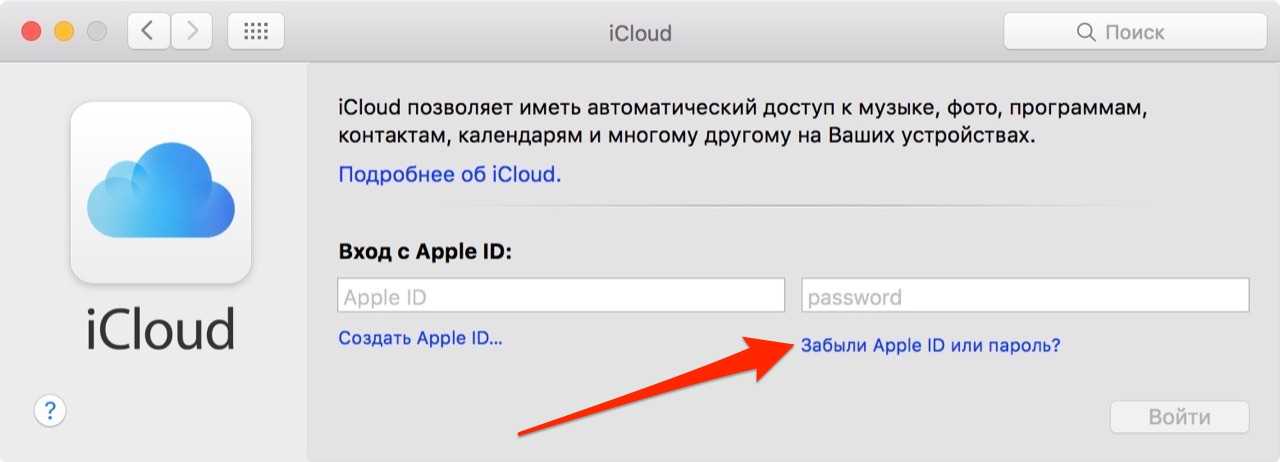


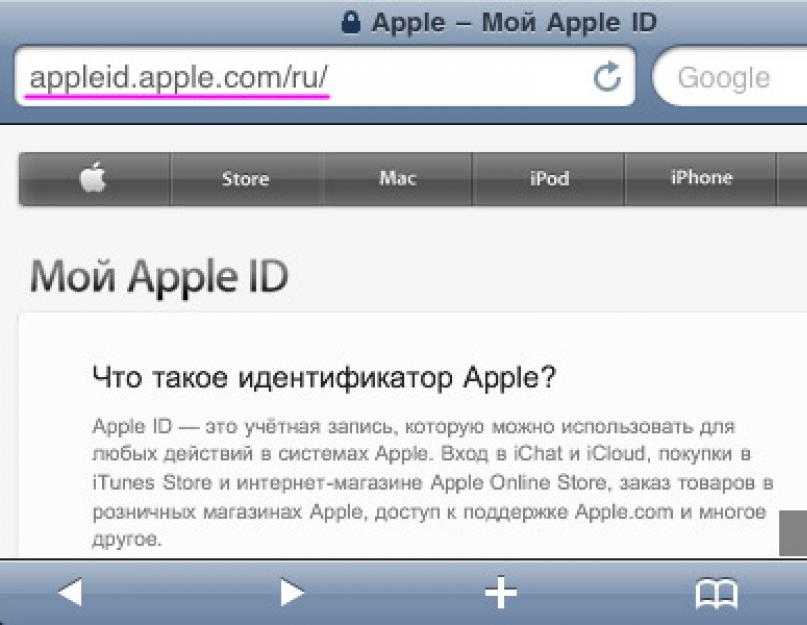
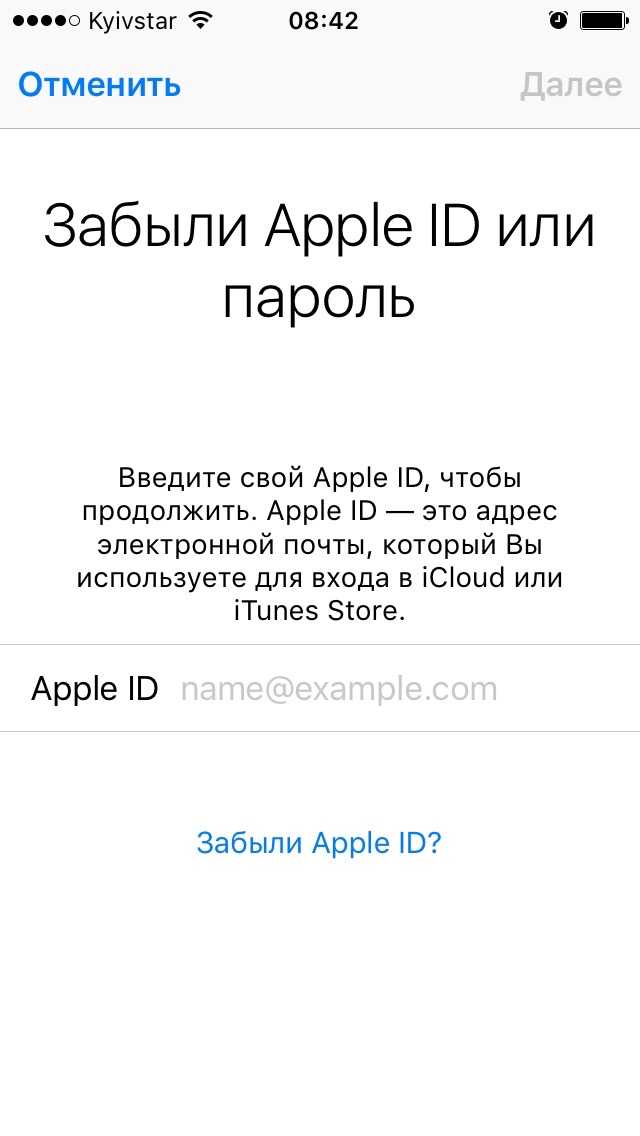
![Как восстановить пароль apple id [инструкция]](http://mobile-1s.ru/wp-content/uploads/9/4/8/94816f81529ce6c51b3a76a278887ad3.jpg)














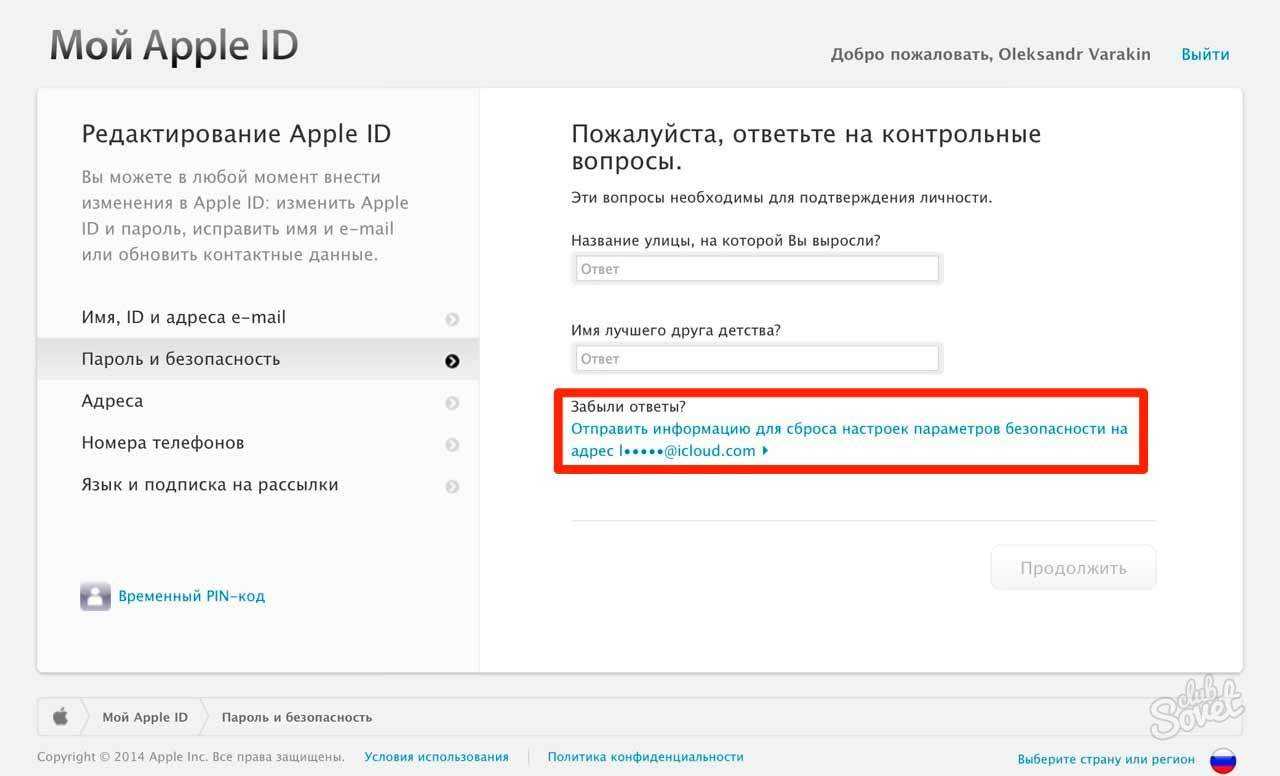

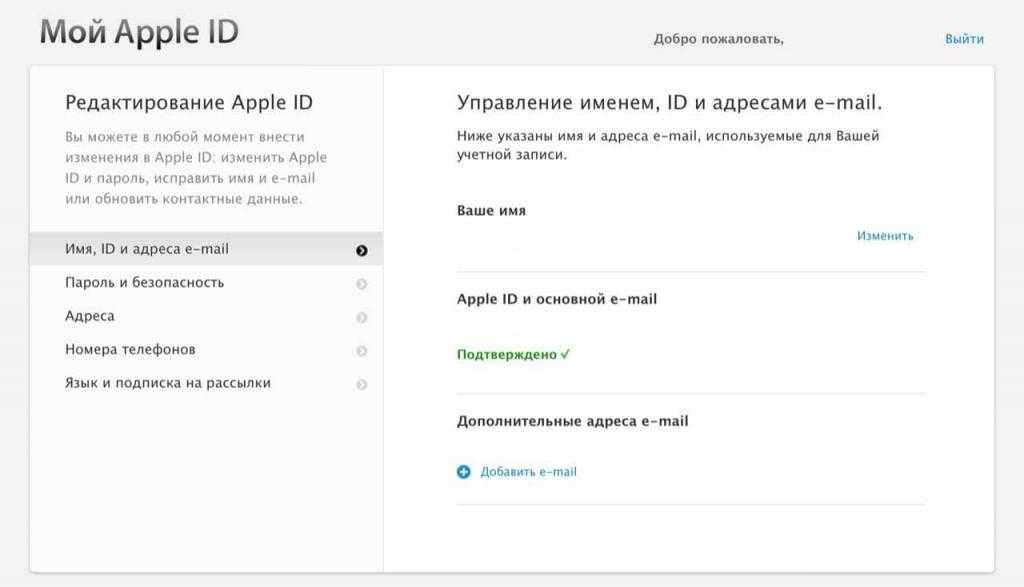









![Как восстановить пароль apple id [инструкция]](http://mobile-1s.ru/wp-content/uploads/8/7/a/87a4703b591ea1694a9e732f9cc34bd9.png)


